Chrome 브라우저에는 일반적으로 사용자가 직접 활성화해야 하는 실험적인 기능들이 내장되어 있습니다. 이러한 기능들은 대부분 안정성이 확보되었을 때 활성화되지만, 때로는 의도치 않게 활성화될 수도 있습니다. 사용자는 Chrome 플래그 페이지를 통해 이러한 실험적인 기능들을 활성화하거나 설정을 변경할 수 있습니다. 또한, 설정을 변경한 후에는 언제든지 초기 상태로 되돌리는 것도 가능합니다. 이제 Chrome 플래그를 초기 상태로 되돌리는 방법에 대해 알아보겠습니다.
Chrome 플래그 초기화 방법
Chrome 플래그는 개별적으로 초기화하거나 한 번에 모두 초기화할 수 있습니다. 아래에서 두 가지 방법을 모두 상세히 설명해 드리겠습니다.
먼저, Chrome 브라우저를 실행하고 주소창에 다음 주소를 입력하여 플래그 설정 페이지로 이동합니다.
chrome://flags/
Chrome 플래그를 하나씩 초기화하려면, 사용자가 변경한 플래그를 먼저 찾아야 합니다. 플래그 목록을 살펴보면, 왼쪽에 파란색 점이 표시된 플래그가 바로 수정된 항목입니다. 해당 플래그 옆의 드롭다운 메뉴를 클릭한 다음, “기본값”을 선택하여 초기 상태로 되돌립니다. 변경 사항을 적용하기 위해서는 Chrome을 재시작해야 합니다.
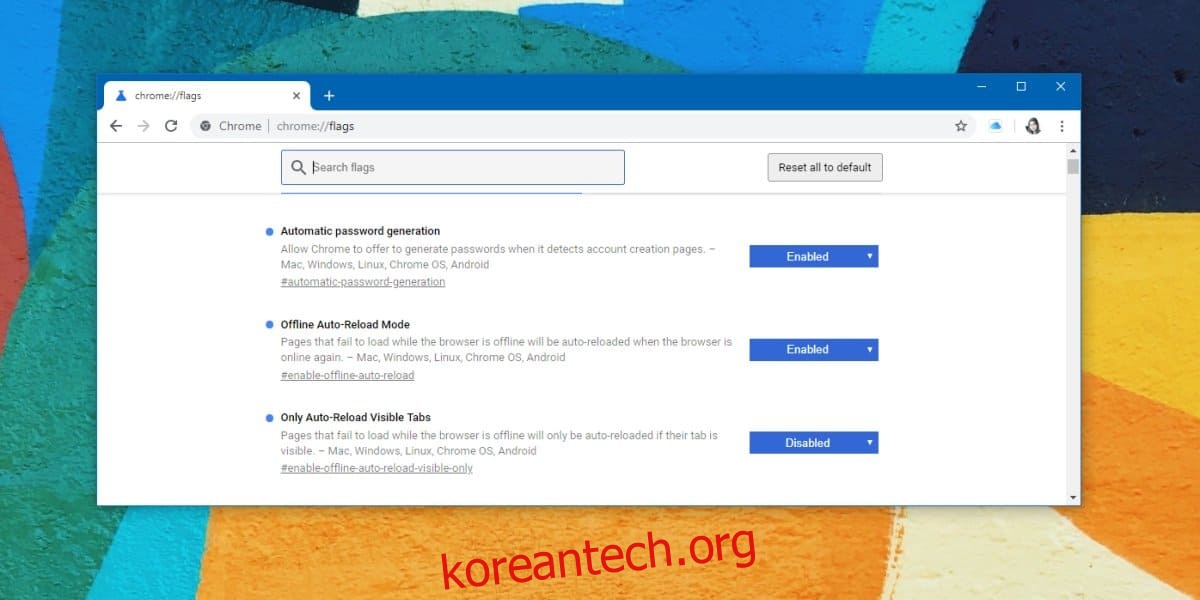
모든 Chrome 플래그를 한꺼번에 초기화하려면 플래그 설정 페이지에 접속합니다. 페이지 상단 검색창 옆에 ‘모두 기본값으로 재설정’ 버튼이 나타납니다. 이 버튼을 누르면 모든 플래그가 초기 설정으로 되돌아갑니다. 이 경우에도 변경 사항을 적용하려면 Chrome을 재시작해야 합니다.
Chrome 플래그 설정은 브라우저 전체에 적용됩니다. 즉, 특정 프로필에만 적용되지 않으며, 설정을 특정 프로필에만 제한하는 방법은 없습니다. 플래그 상태는 기기 간에 동기화되지 않으므로, Chrome 동기화를 사용 중이고 다른 기기에서 플래그 설정을 변경한 경우, 각 기기에서 개별적으로 플래그를 초기화해야 합니다.
플래그 설정으로 인해 Chrome에 심각한 오류가 발생하거나 사용할 수 없게 되는 경우는 드물지만, 만약 플래그를 변경한 후 Chrome을 실행할 수 없는 상황이 발생한다면, Chrome을 제거한 후 다시 설치하는 것이 좋습니다. 새로 설치하면 모든 플래그 설정은 초기 상태로 되돌아갑니다.
Chrome은 Windows와 Mac 버전 모두에서 동일한 플래그 설정을 제공하며, 초기화 과정 또한 동일합니다. 플래그는 단순한 스위치와는 다르므로, 비활성화하려는 기능이 스위치가 아닌 플래그를 통해 활성화되었는지 먼저 확인해야 합니다.